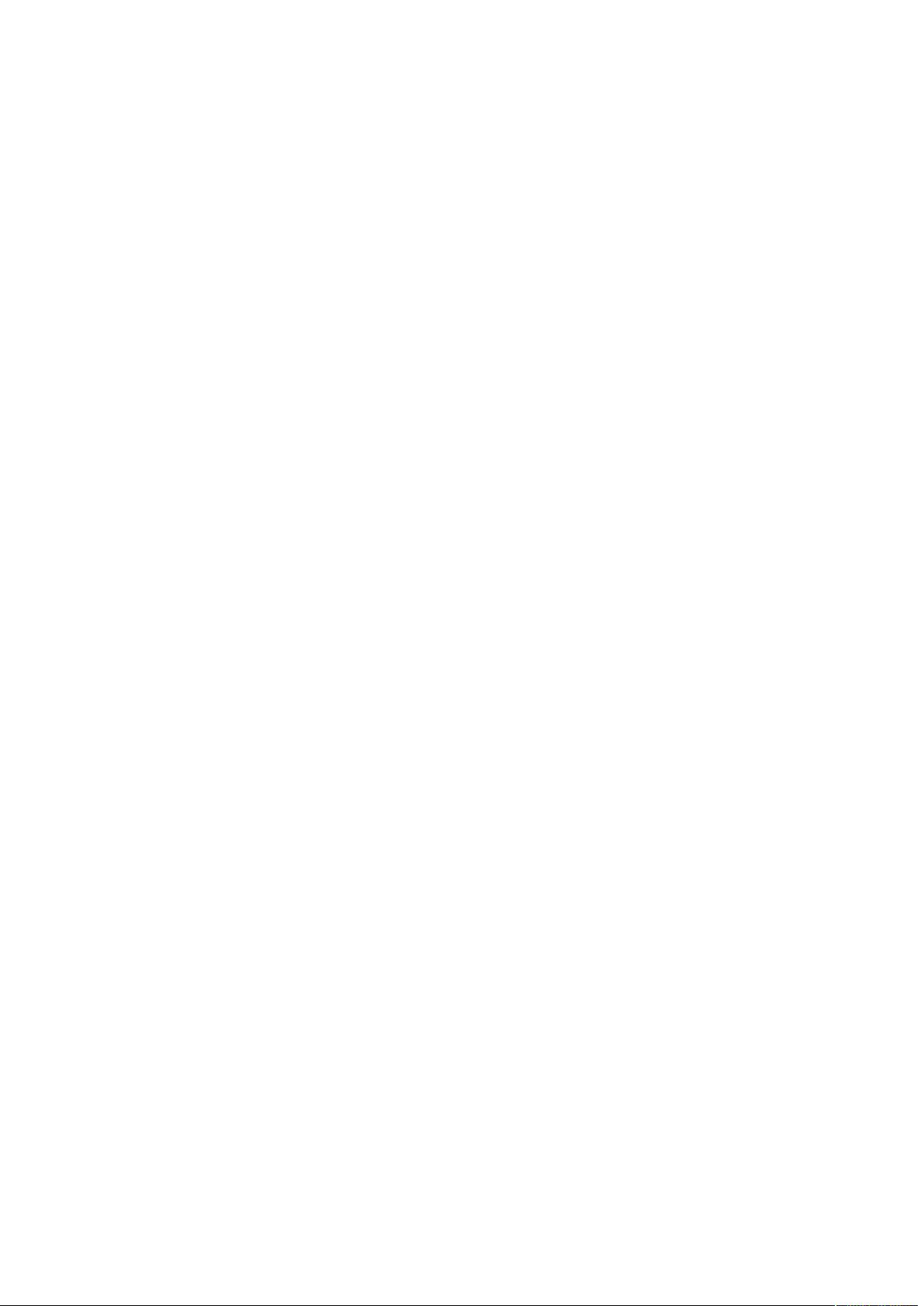CCS中添加音频与视频驱动教程:步骤详解
需积分: 50 79 浏览量
更新于2024-09-18
1
收藏 46KB DOC 举报
在CCS (Code Composer Studio) 中增加驱动程序是一项关键任务,尤其是在处理DSP (数字信号处理器) 设计时。首先,理解如何在工程环境中进行操作至关重要。以下是如何在CCS中为特定设备(如音频和视频)添加自定义驱动的步骤:
1. 打开工程:在CCS中,导航到工程管理器,找到并打开你的CDB (Configuration Database) 文件。这个文件是CCS项目的核心配置文件,包含了项目的全部设置。
2. 寻找设备驱动模块:在CDB文件中,定位到 "Input/Output" 菜单,然后选择 "Device Drivers",接着进入 "User-Defined Device" 部分。这是自定义设备驱动程序的创建区域。
3. 新建音频驱动:为了增加音频驱动,例如一个名为 "udevCodec" 的驱动,首先在 "User-Defined Device" 条目下创建一个新的设备。设置关键属性如下:
- **comment**: 自定义设备名称,例如 "audio",用于描述设备的功能。
- **init function**: 指定初始化函数,如 "_EVMDM642_EDMA_AIC23_init",该函数负责设备的初始化过程。
- **function table ptr**: 设置函数表的指针,如 "_EVMDM642_EDMA_AIC23_FXNS",包含了设备操作的函数集合。
- **function table type**: 通常设置为 "IOM_Fxns",表示输入/输出函数表类型。
4. DIO-Class Driver增加设备:在 "DIO-Class Driver" 下,你需要为新创建的音频驱动 "udevCodec" 添加设备。在这个部分,找到 "Device Name" 下拉列表,从其中选择 "udevCodec"。
5. 视频驱动的添加:
- 对于第一路视频采集驱动 (VP0CAPTURE),设置:
- function table ptr: _VPORTCAP_Fxns
- function table type: 保持为 "IOM_Fxns"
- deviceid: 设定为0,标识唯一性
- deviceparams ptr: _EVMDM642_vCapParamsPort,存储设备参数
- deviceglobaldata ptr: 保持为0,通常无特殊数据
- 第二路视频采集驱动 (VP1CAPTURE) 和视频显示驱动 (VP2DISPLAY) 的区别在于:
- deviceid: 分别设置为1和2,确保每个设备的唯一性
- deviceparams ptr 和 deviceglobaldata ptr: 与VP0CAPTURE相同,但根据具体功能可能需要调整参数指针。
6. 注意事项:由于音频和视频驱动是类驱动,即共享某些基础结构,所以在DIO (Digital Input/Output) 配置中要确保正确关联这些设备,以便它们能在系统中协同工作。
总结来说,添加CCS中的驱动涉及对配置数据库的深入理解和操作,包括创建新的设备项,设置初始化函数、函数表指针等关键参数,并在DIO-Class Driver中正确配置。每种类型的驱动(如音频、视频采集和显示)可能有不同的参数要求,但基本步骤类似。通过遵循上述指南,你可以成功地在CCS中为你的项目增加所需的驱动程序。
2019-03-15 上传
2020-06-03 上传
2018-05-30 上传
2016-08-10 上传
2011-07-25 上传
2019-04-29 上传
2019-01-04 上传
106 浏览量
2022-11-15 上传
dudu0467
- 粉丝: 0
- 资源: 9
最新资源
- WordPress作为新闻管理面板的实现指南
- NPC_Generator:使用Ruby打造的游戏角色生成器
- MATLAB实现变邻域搜索算法源码解析
- 探索C++并行编程:使用INTEL TBB的项目实践
- 玫枫跟打器:网页版五笔打字工具,提升macOS打字效率
- 萨尔塔·阿萨尔·希塔斯:SATINDER项目解析
- 掌握变邻域搜索算法:MATLAB代码实践
- saaraansh: 简化法律文档,打破语言障碍的智能应用
- 探索牛角交友盲盒系统:PHP开源交友平台的新选择
- 探索Nullfactory-SSRSExtensions: 强化SQL Server报告服务
- Lotide:一套JavaScript实用工具库的深度解析
- 利用Aurelia 2脚手架搭建新项目的快速指南
- 变邻域搜索算法Matlab实现教程
- 实战指南:构建高效ES+Redis+MySQL架构解决方案
- GitHub Pages入门模板快速启动指南
- NeonClock遗产版:包名更迭与应用更新